您好,登录后才能下订单哦!
密码登录
登录注册
点击 登录注册 即表示同意《亿速云用户服务条款》
这篇文章主要介绍vscode怎么新建项目,文中介绍的非常详细,具有一定的参考价值,感兴趣的小伙伴们一定要看完!
首先,在电脑中新建一个空的文件夹,这里在桌面新建了一个文件夹;

然后打开vscode,点击文件菜单下的“打开文件夹”;
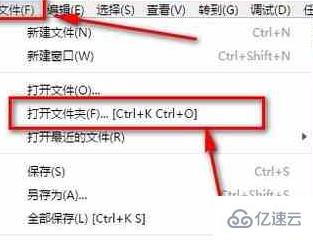
(推荐教程:vscode教程)
之后,选择我们之前创建好的空文件夹,然后打开即可;

如图,此时文件夹已经被导入进vscode里面了,就相当于我们有了一个空的项目了。
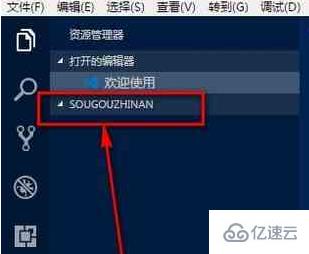
以上是“vscode怎么新建项目”这篇文章的所有内容,感谢各位的阅读!希望分享的内容对大家有帮助,更多相关知识,欢迎关注亿速云行业资讯频道!
免责声明:本站发布的内容(图片、视频和文字)以原创、转载和分享为主,文章观点不代表本网站立场,如果涉及侵权请联系站长邮箱:is@yisu.com进行举报,并提供相关证据,一经查实,将立刻删除涉嫌侵权内容。